Dell XPS 15 7590 User Manual
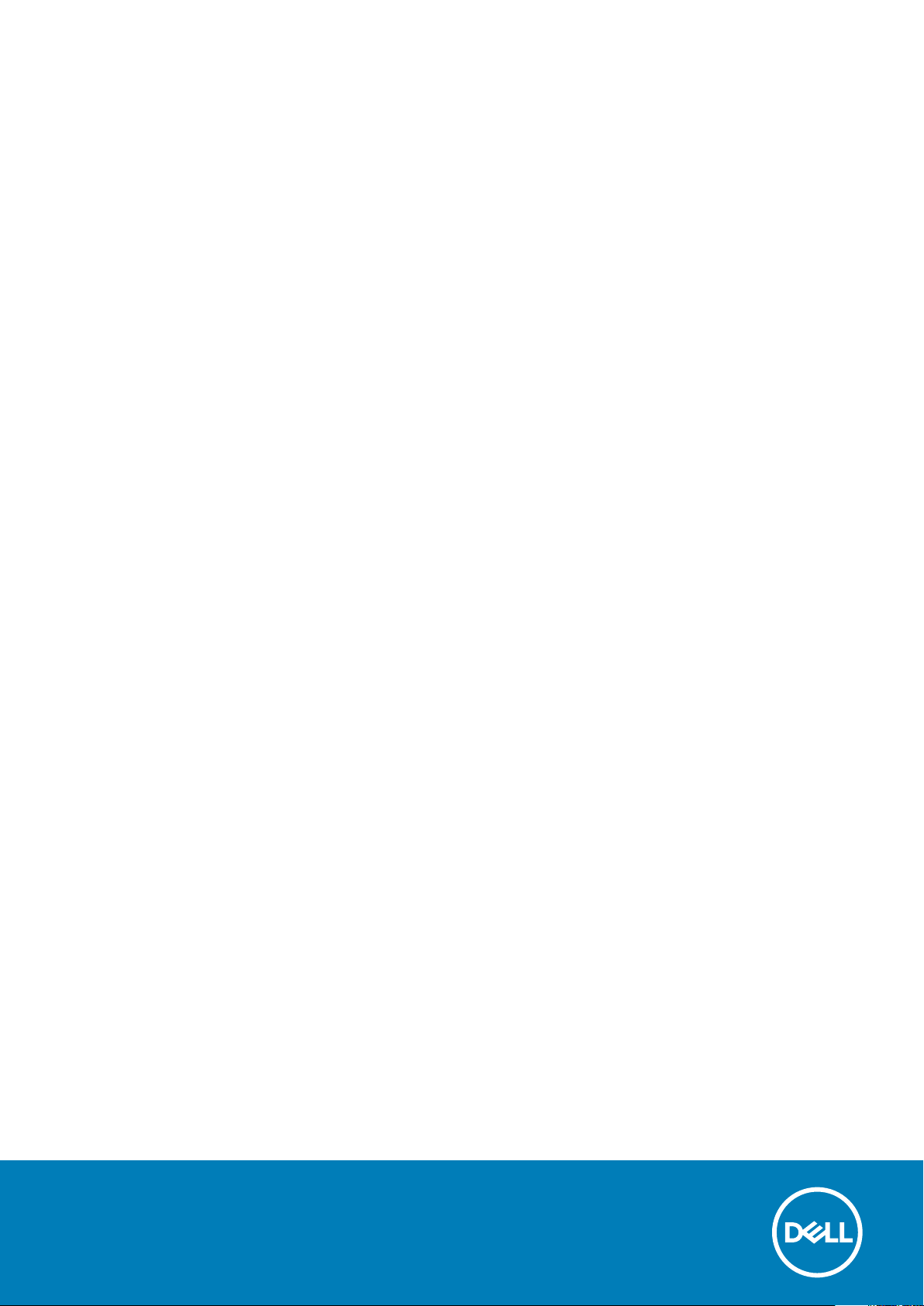
XPS 15 7590
Настройки и технические характеристики
нормативная модель: P56F
нормативный тип: P56F003
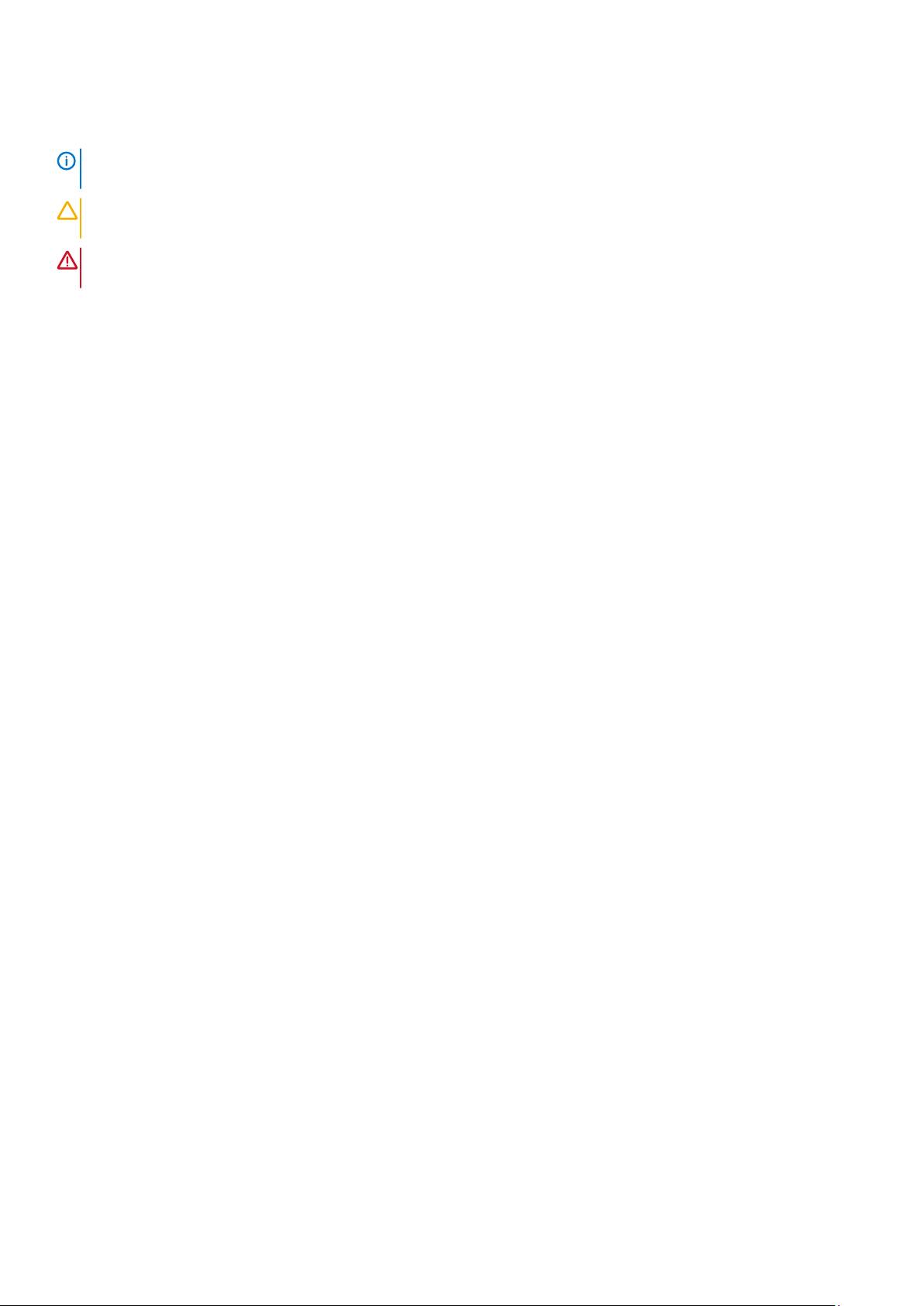
Примечания, предупреждения и предостережения
ПРИМЕЧАНИЕ: Пометка ПРИМЕЧАНИЕ указывает на важную информацию, которая поможет использовать
данное изделие более эффективно.
ОСТОРОЖНО: Указывает на возможность повреждения устройства или потери данных и подсказывает, как
избежать этой проблемы.
ПРЕДУПРЕЖДЕНИЕ: Указывает на риск повреждения оборудования, получения травм или на угрозу для
жизни.
© Корпорация Dell или ее дочерние компании, 2019. Все права защищены. Dell, EMC и другие товарные знаки являются
товарными знаками корпорации Dell Inc. или ее дочерних компаний. Другие товарные знаки могут быть товарными знаками
соответствующих владельцев.
2019 - 11
Ред. A01
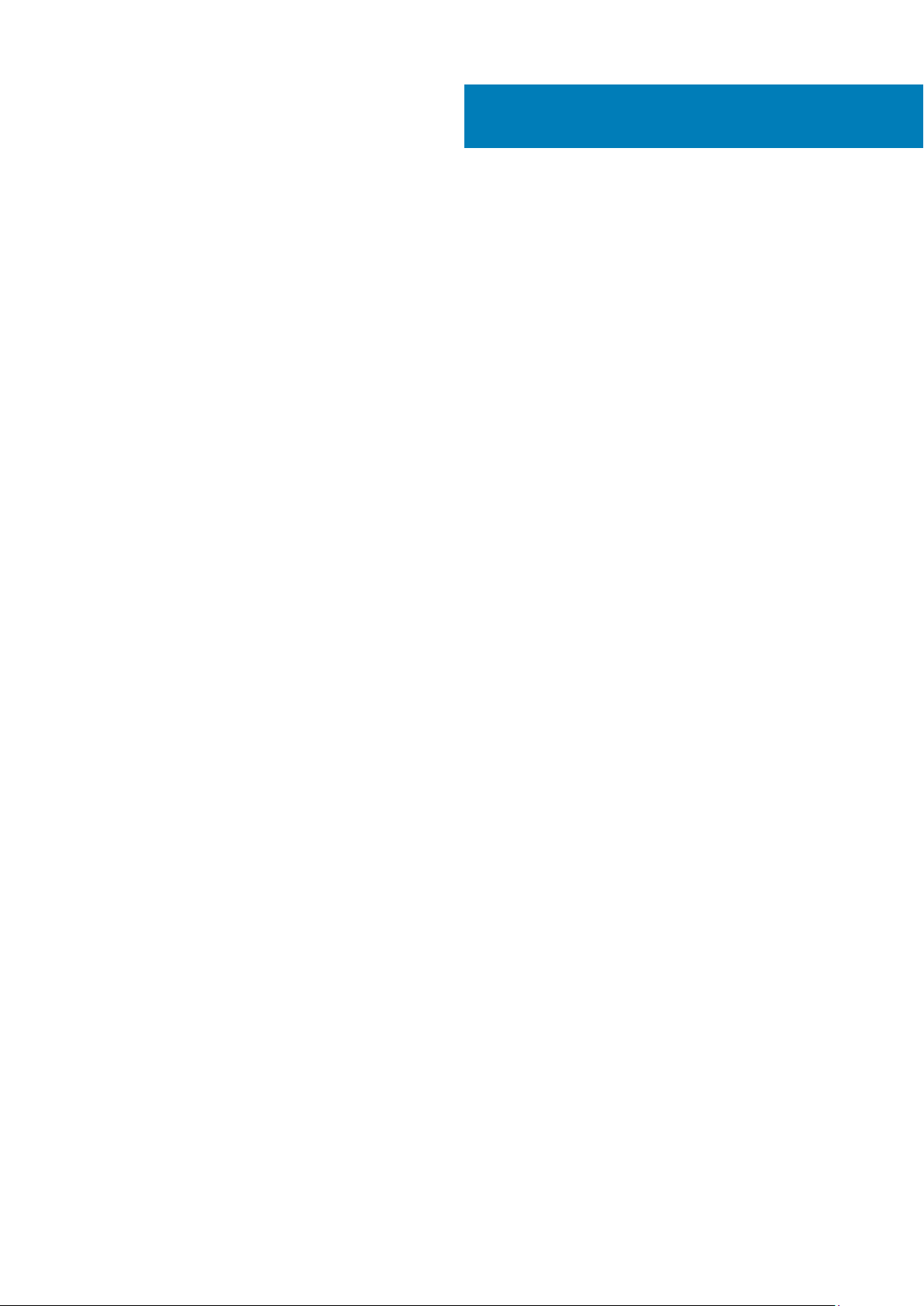
Содержание
1 Подготовка ноутбука XPS 15 7590 к работе................................................................................. 4
2 Изображения XPS 15 7590...........................................................................................................6
Передняя панель............................................................................................................................................................... 6
Правый.................................................................................................................................................................................. 6
Вид слева..............................................................................................................................................................................7
Базовое представление...................................................................................................................................................8
Дисплей.................................................................................................................................................................................9
Bottom.................................................................................................................................................................................... 9
3 Технические характеристики XPS 15 7590................................................................................. 10
Размеры и масса.............................................................................................................................................................. 10
Процессоры........................................................................................................................................................................10
Набор микросхем............................................................................................................................................................. 10
Операционная система................................................................................................................................................... 11
Оперативная память........................................................................................................................................................ 11
Порты и разъемы.............................................................................................................................................................. 11
Связь.................................................................................................................................................................................... 12
Audio...................................................................................................................................................................................... 12
При хранении.....................................................................................................................................................................13
Устройство чтения карт памяти................................................................................................................................... 13
Клавиатура......................................................................................................................................................................... 13
Камера................................................................................................................................................................................. 14
Сенсорная панель............................................................................................................................................................14
Жесты сенсорной панели........................................................................................................................................ 15
Адаптер питания...............................................................................................................................................................15
Аккумулятор....................................................................................................................................................................... 15
Дисплей............................................................................................................................................................................... 16
Сканер отпечатков пальцев (опционально)............................................................................................................ 17
Video (Видео)......................................................................................................................................................................17
Условия эксплуатации компьютера............................................................................................................................17
4 Сочетания клавиш.................................................................................................................... 19
5 Справка и обращение в компанию Dell......................................................................................21
Содержание 3
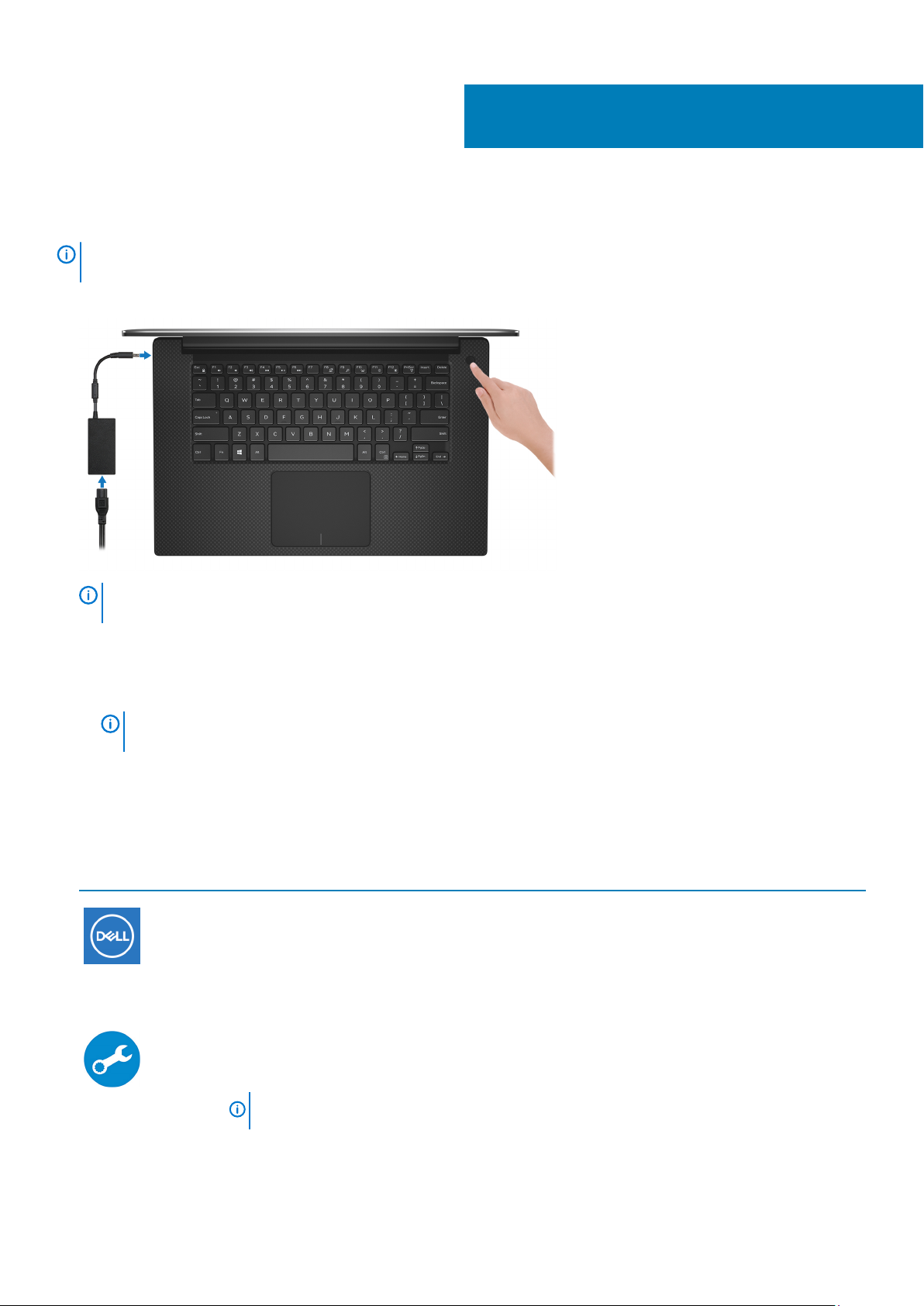
Подготовка ноутбука XPS 15 7590 к работе
ПРИМЕЧАНИЕ: Изображения, приведенные в этом документе, могут отличаться от вашего компьютера в
зависимости от заказанной конфигурации.
1. Подключите адаптер питания и нажмите на кнопку питания.
1
ПРИМЕЧАНИЕ: Для экономии заряда аккумулятора компьютер может перейти в энергосберегающий
(спящий) режим. Чтобы включить компьютер, подключите адаптер питания и нажмите кнопку питания.
2. Завершите установку Windows.
Для завершения установки следуйте инструкциям на экране. Во время настройки следуйте приведенным далее
рекомендациям Dell.
• Подключитесь к сети, чтобы получать обновления Windows.
ПРИМЕЧАНИЕ: Если вы подключаетесь к защищенной беспроводной сети, при появлении
соответствующего запроса введите пароль доступа.
• Если компьютер подключен к Интернету, войдите в систему с помощью существующей учетной записи Майкрософт
(либо создайте новую). Если компьютер не подключен к Интернету, создайте автономную учетную запись.
• На экране Support and Protection (Поддержка и защита) введите свои контактные данные.
3. Найдите и используйте приложения Dell в меню «Пуск» Windows (рекомендуется).
Таблица 1. Найдите приложения Dell
Ресурсы Описание
Мой Dell
Централизованный ресурс, где можно найти основные приложения Dell, справочные статьи и
другую важную информацию о вашем компьютере. Он также уведомляет вас о состоянии
гарантии, рекомендуемых аксессуарах и доступных обновлениях ПО.
Меню SupportAssist
Заблаговременная проверка работоспособности аппаратного и программного обеспечения
компьютера. Инструмент SupportAssist OS Recovery используется для поиска и устранения
неисправностей операционной системы. Дополнительные сведения см. в документации
SupportAssist на сайте www.dell.com/support.
ПРИМЕЧАНИЕ: Чтобы продлить гарантию или повысить ее уровень, нажмите дату
окончания гарантийного срока в SupportAssist.
4 Подготовка ноутбука XPS 15 7590 к работе
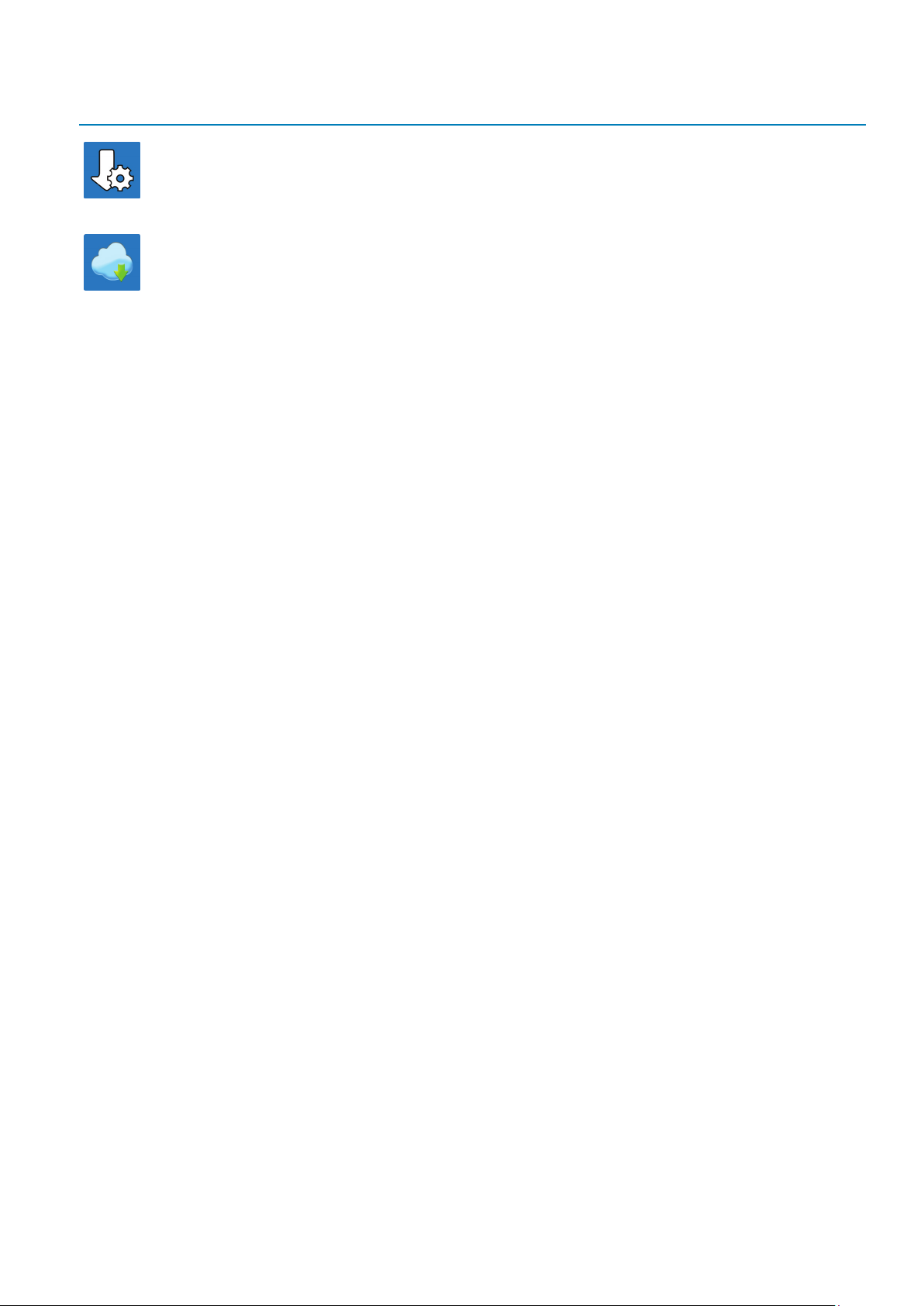
Ресурсы Описание
Dell Update
Установка критически важных исправлений и драйверов устройств по мере появления новых
версий. Дополнительные сведения об использовании Dell Update см. в статье базы знаний
SLN305843 на сайте www.dell.com/support.
Dell Digital Delivery
Загрузка приобретенных приложений, не предустановленных на компьютере. Дополнительные
сведения об использовании Dell Digital Delivery см. в статье базы знаний 153764 на сайте
www.dell.com/support.
Подготовка ноутбука XPS 15 7590 к работе 5
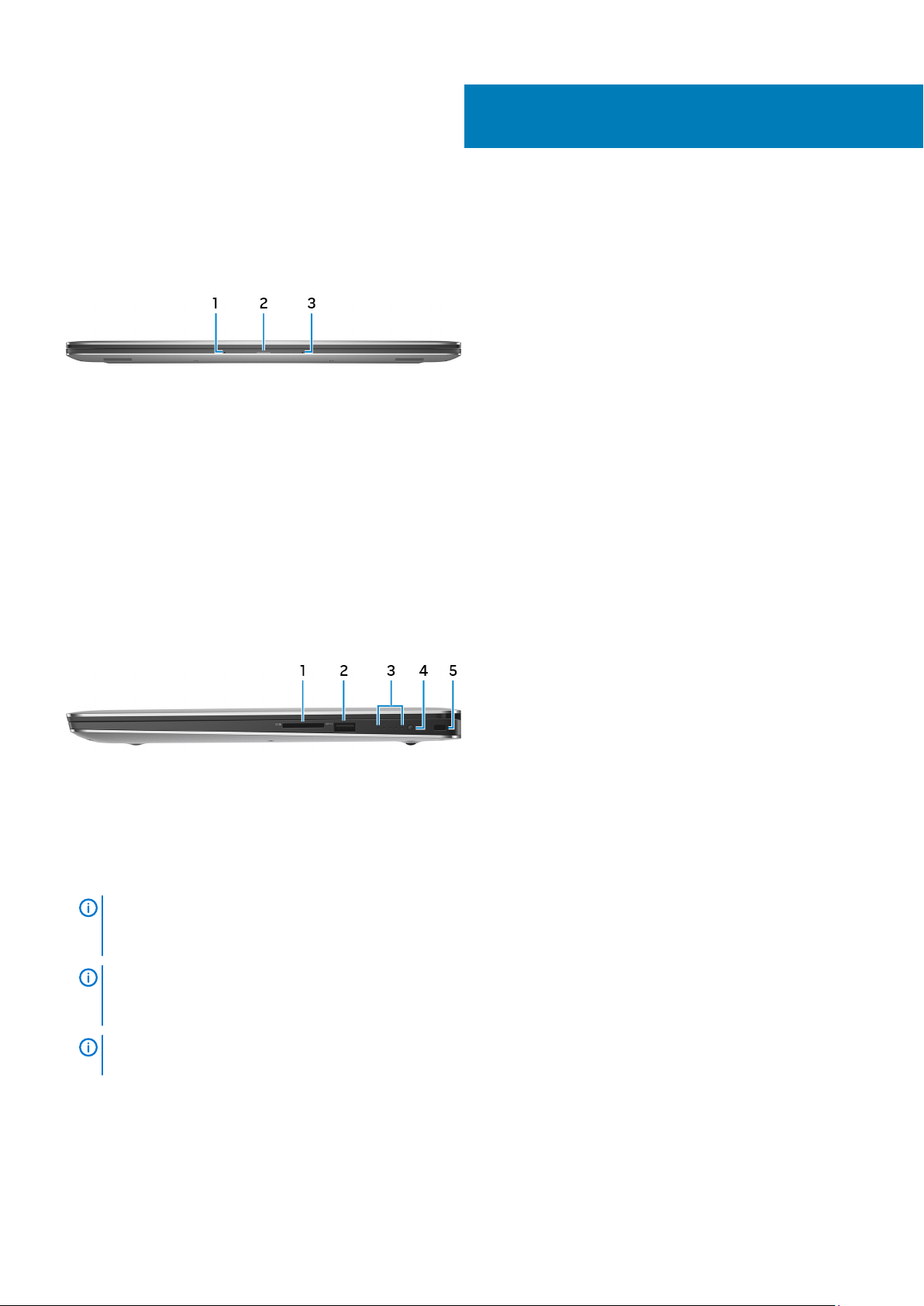
Изображения XPS 15 7590
Передняя панель
1. Левый микрофон
Обеспечивает цифровой ввод звука для записи аудио и голосовых вызовов.
2. Индикатор состояния питания и аккумулятора
Отображается состояние питания и уровень заряда батареи.
Светится белым цветом — Адаптер питания подключен и аккумулятор заряжается.
Светится оранжевым цветом — низкий или очень низкий заряд аккумулятора.
Не горит — аккумулятор полностью заряжен.
3. Правый микрофон
Обеспечивает цифровой ввод звука для записи аудио и голосовых вызовов.
2
Правый
1. Слот для карты SD
Служит для считывания данных с карт памяти SD и записи на них.
2. Порт USB 3.1 Gen 1 с поддержкой технологии PowerShare
Служат для подключения периферийных устройств, таких как внешние накопительные устройства и принтеры.
Обеспечивает передачу данных со скоростью до 5 Гбит/с. PowerShare позволяет выполнять зарядку USB-устройств,
даже когда компьютер выключен.
ПРИМЕЧАНИЕ: Если заряд аккумулятора вашего компьютера составляет менее 10 процентов, необходимо
подключить адаптер питания для зарядки аккумулятора компьютера и устройств USB, подключенных к
порту PowerShare.
ПРИМЕЧАНИЕ: Если устройство USB было подключено к порту PowerShare перед выключением
компьютера или переводом в режим гибернации, его необходимо отсоединить и подключить снова, чтобы
оно начало заряжаться.
ПРИМЕЧАНИЕ: Некоторые устройства USB могут не заряжаться, когда компьютер выключен или находится
в спящем режиме. В таких случаях включите компьютер для зарядки устройства.
3. Индикаторы состояния заряда аккумулятора (5)
Начинают светиться при нажатии кнопки состояния заряда аккумулятора. Каждый индикатор соответствует примерно
20% заряда.
4. Кнопка состояния заряда аккумулятора
Нажмите для проверки оставшегося заряда аккумулятора.
6 Изображения XPS 15 7590
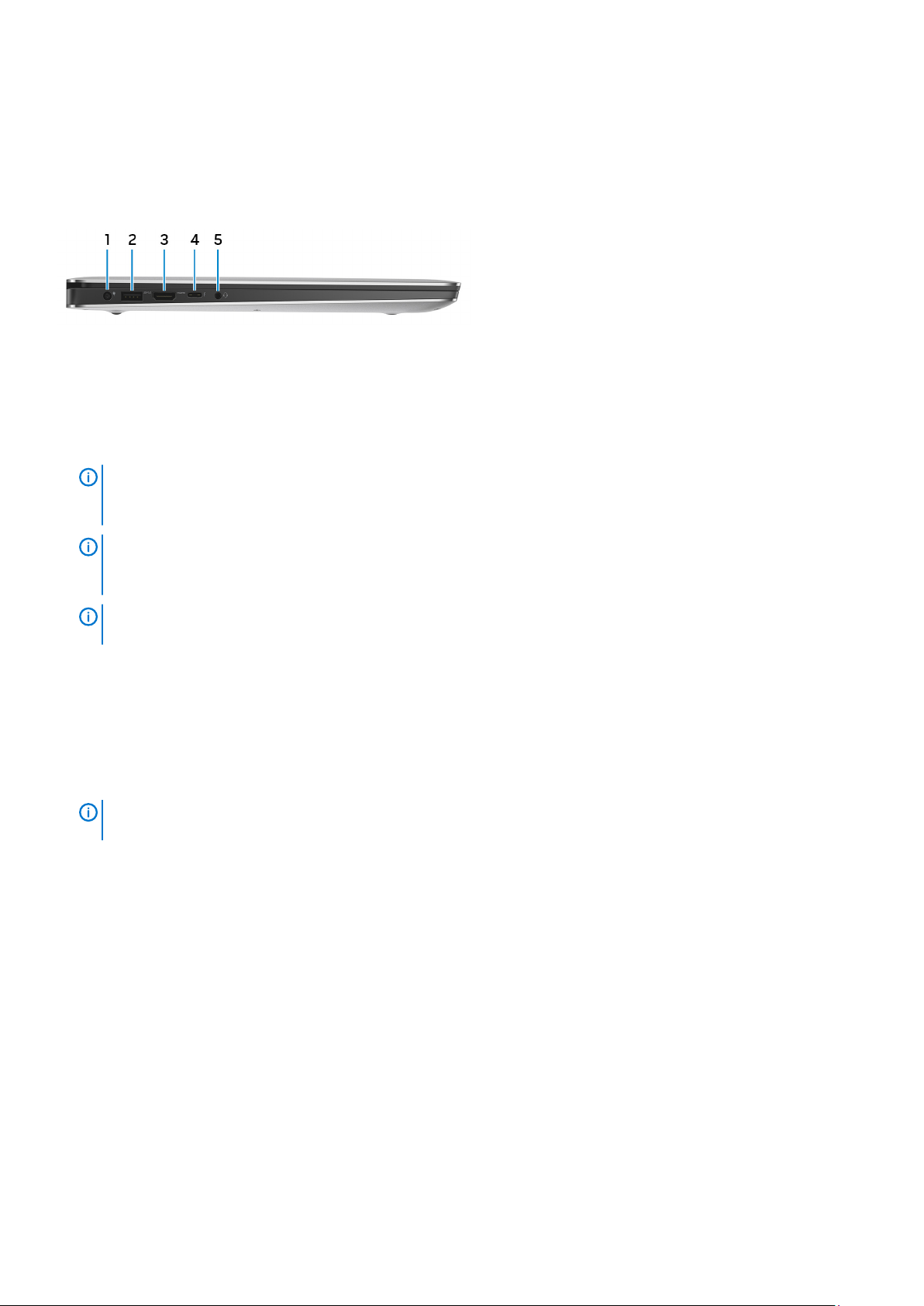
5. Разъем для троса безопасности (клиновидный)
Используется для присоединения защитного кабеля, который позволяет предотвратить несанкционированное
перемещение компьютера.
Вид слева
1. Порт адаптера питания
Подключение адаптера питания для работы компьютера от электросети и зарядки аккумулятора.
2. Порт USB 3.1 Gen 1 с поддержкой технологии PowerShare
Служат для подключения периферийных устройств, таких как внешние накопительные устройства и принтеры.
Обеспечивает передачу данных со скоростью до 5 Гбит/с. PowerShare позволяет выполнять зарядку USB-устройств,
даже когда компьютер выключен.
ПРИМЕЧАНИЕ: Если заряд аккумулятора вашего компьютера составляет менее 10 процентов, необходимо
подключить адаптер питания для зарядки аккумулятора компьютера и устройств USB, подключенных к
порту PowerShare.
ПРИМЕЧАНИЕ: Если устройство USB было подключено к порту PowerShare перед выключением
компьютера или переводом в режим гибернации, его необходимо отсоединить и подключить снова, чтобы
оно начало заряжаться.
ПРИМЕЧАНИЕ: Некоторые устройства USB могут не заряжаться, когда компьютер выключен или находится
в спящем режиме. В таких случаях включите компьютер для зарядки устройства.
3. Порт HDMI
Служит для подключения к телевизору или другому устройству, имеющему вход HDMI. Обеспечивает вывод видео и
звука.
4. Порт Thunderbolt 3 (USB 3.1 Gen 2 Type-C) с поддержкой технологии Power Delivery
Поддержка USB 3.1 Gen 2, DisplayPort 1.2, Thunderbolt 3. Также обеспечивает подключение к внешнему дисплею с
помощью адаптера дисплея. Обеспечивает передачу данных на скорости до 10 Гбит/с для USB 3.1 Gen 2 и до 40 Гбит/с
для Thunderbolt 3. Поддерживает двухканальное распределение питания между устройствами. Обеспечивает выходную
мощность до 5 В/3 A для более быстрой зарядки.
ПРИМЕЧАНИЕ: Для подключения стандартных устройств USB, HDMI и DisplayPort необходимы адаптеры
(продаются отдельно).
5. Порт наушников
Подключение наушников или гарнитуры (оборудованной наушниками и микрофоном).
Изображения XPS 15 7590 7
